oppo手机怎么查看内存
PO手机查看内存的方法有多种,以下是几种常见且有效的方法:

通过系统设置查看
-
进入设置界面:在手机主屏幕上找到“设置”应用并点击打开,这是OPPO手机中用于调整各种系统参数和查看设备信息的核心应用。
-
查找存储相关选项:在设置界面中,根据不同的ColorOS版本,可能需要滑动屏幕寻找“关于手机”、“存储”或“其他设置”等选项,例如在ColorOS 13中,可直接在设置中找到“关于手机”选项;而在一些较新的版本或者特定定制系统中,可能需要先进入“其他设置”。
-
查看内存信息:点击相应的选项后,通常会显示手机的存储空间详细信息,包括总存储容量、已用空间和可用空间,部分系统还会在这里显示运行内存(RAM)的相关信息,如总运行内存大小以及当前可用的运行内存量。
使用文件管理查看
-
打开文件管理应用:在手机桌面上找到“文件管理”图标并点击进入,如果桌面上没有该图标,可以通过搜索功能或者在应用列表中查找。
-
查看存储概况:进入文件管理后,一般会在界面的显著位置看到手机存储的总体情况,包括总容量、已用容量和剩余可用容量,有些文件管理应用还会以图表的形式直观地展示存储的使用情况,例如饼图或条形图,方便用户快速了解各部分存储的占比。
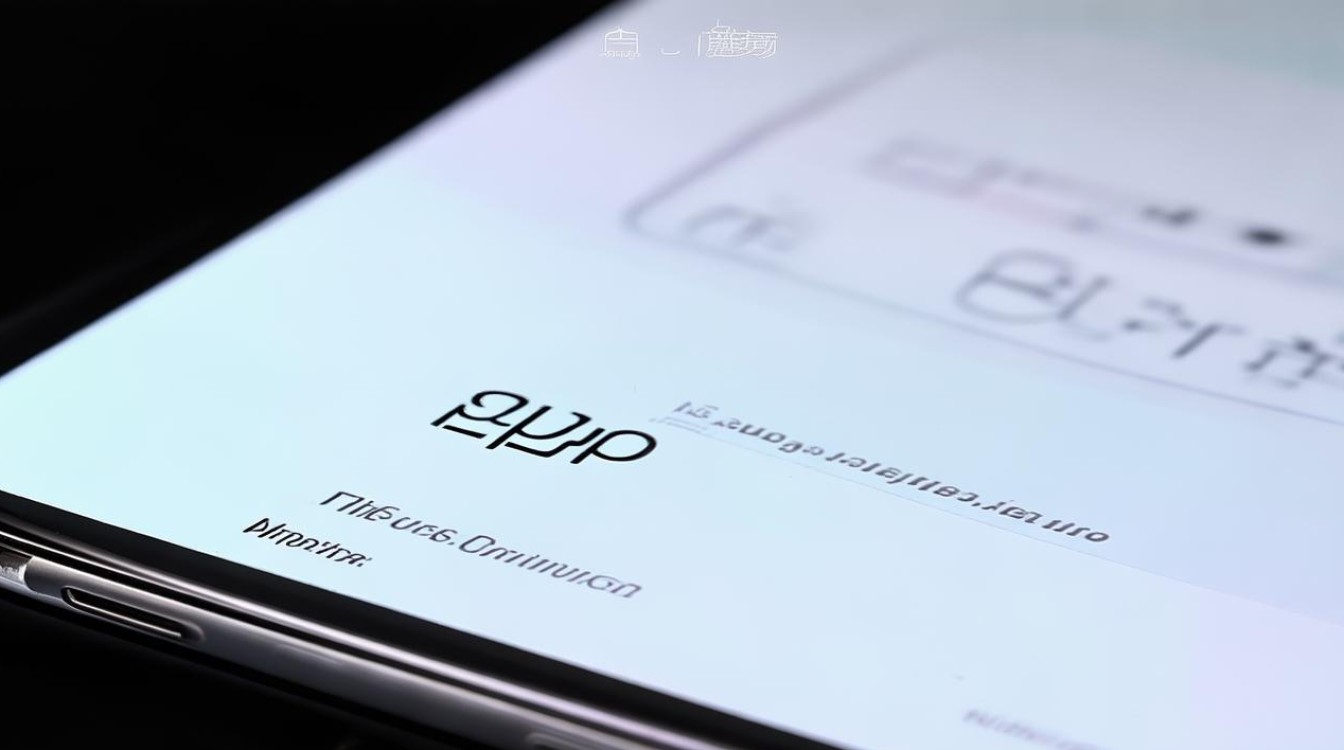
-
查看具体文件夹占用情况:在文件管理中,可以进一步查看各个文件夹的大小和占用空间情况,通过浏览不同的文件夹,如“DCIM”(通常用于存储照片和视频)、“Audio”(音频文件)、“Download”(下载文件)等,可以了解哪些文件类型占用了较多的存储空间,从而有针对性地进行清理或管理。
通过任务管理查看运行内存(部分机型支持)
-
开启内存信息显示功能(如有需要):对于一些支持在任务管理中显示内存信息的OPPO手机,需要先进行设置,进入“设置” “桌面与锁屏” “最近任务管理”,找到“开启最近任务显示内存信息”选项并将其开启。
-
调出任务管理界面查看:开启上述功能后,从屏幕底部向上滑动(或根据手机型号的不同,可能是从屏幕左侧或右侧向中间滑动)调出最近任务界面,在这个界面中,每个应用的名称下方或旁边会显示其占用的运行内存大小。
使用第三方应用查看
-
下载可靠的内存查看应用:在OPPO手机的应用商店中,搜索并下载一些专门用于查看手机内存的第三方应用,搜索“内存清理”、“存储空间”等关键词,会出现很多相关的应用,在选择时,建议优先选择下载量较大、评分较高且经过较多用户验证的应用,以确保其安全性和准确性。
-
安装并使用应用查看内存:下载完成后,按照提示进行安装,打开应用后,通常会有详细的内存使用情况分析,包括各个应用占用的存储空间、系统占用的空间、缓存大小等信息,有些应用还会提供清理建议,帮助用户释放更多的存储空间。
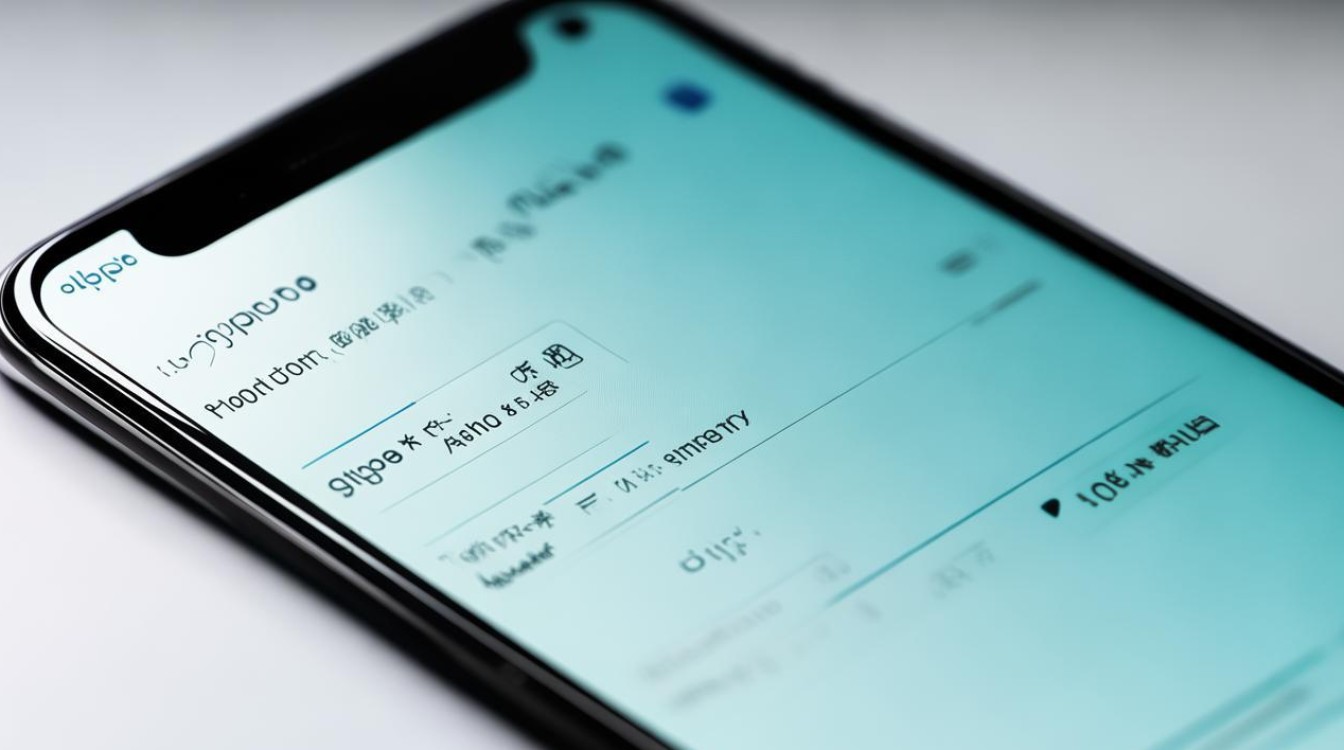
查看方式对比
| 查看方式 | 优点 | 缺点 |
|---|---|---|
| 系统设置查看 | 操作简单,无需额外下载应用,信息准确可靠,可查看基本的存储和运行内存信息 | 部分老旧系统版本可能显示内容不够详细全面 |
| 文件管理查看 | 能直观看到文件夹级别的存储占用情况,方便针对性清理 | 对于不熟悉文件系统结构的用户可能不太容易理解各文件夹含义 |
| 任务管理查看(部分机型) | 可以直接查看正在运行的应用所占内存,便于及时关闭占用内存大的应用 | 并非所有机型都支持此功能,需要先进行设置开启 |
| 第三方应用查看 | 通常能提供更详细丰富的内存分析,可能有清理等附加功能 | 需要下载应用,存在一定安全风险,部分应用可能存在广告 |
相关问答FAQs
-
Q:查看OPPO手机内存时,发现存储空间不足怎么办?
- A:可以尝试以下方法来释放存储空间,一是清理不需要的文件和应用程序,在文件管理中找到并删除一些不必要的照片、视频、音乐等文件,同时卸载不常用的应用程序,二是使用手机自带的清理工具,很多OPPO手机都有自带的清理功能,可以清理缓存和垃圾文件,三是将数据移至外部存储,如果手机支持外部存储(如SD卡),可将照片、视频等数据移至外部存储卡上。
-
Q:为什么不同方法查看到的手机内存使用情况可能会有所不同?
- A:这是因为不同的查看方式统计的范围和计算方式可能略有差异,系统设置中显示的存储空间使用情况是综合考虑了系统文件、应用程序、媒体文件等所有占用存储的内容;而文件管理中查看的是各个文件夹下文件的大小,可能不包括一些隐藏的系统文件或缓存文件,第三方应用的统计方式也可能与系统自带的方式进行不同,所以会出现查看结果略有
版权声明:本文由环云手机汇 - 聚焦全球新机与行业动态!发布,如需转载请注明出处。












 冀ICP备2021017634号-5
冀ICP备2021017634号-5
 冀公网安备13062802000102号
冀公网安备13062802000102号